JT452 
Forenlegende
  
Dabei seit: 24.01.2004
Beiträge: 5.052
Herkunft: Hamburg
 |
|
 Windows 7 und Office 2010 Aktivierung sichern und wiederherstellen (Update 03.06.2014) Windows 7 und Office 2010 Aktivierung sichern und wiederherstellen (Update 03.06.2014) |
     |
Einleitung
Seit Windows XP müssen die Betriebssysteme von Microsoft für die dauerhafte Nutzung innerhalb von 30 Tagen vom Anwender manuell aktiviert werden. Bei den Office Editionen seit Office 2007 wird nach Eingabe eines gültigen Product Key automatisch der Aktivierungs-Assistent ausgeführt.
Die Aktivierung ist zum Einen über das Internet möglich, was eine sehr komfortable Möglichkeit ist. Alternativ gibt es auch die Option, via kostenlosem Telefonkontakt diesen sinnvollen und nötigen Schritt zu tätigen. Dieser Vorgang ist deutlich langwieriger, da mehrere Zeichengruppen eingegeben werden müssen und gleichzeitig das Telefon bedient wird. Auch nach einer Neuinstallation ist eine Aktivierung erneut durchzuführen. Wer also gerne unfertige Beta Softwares von Drittanbietern testet oder sämtliche Shareware von Magazinen ausprobiert, kommt irgendwann möglicherweise an den Punkt, wo Windows instabil wird und somit eine Neuinstallation ansteht. Schadsoftware, ungeeignete Treiber und dergleichen erzwingen gelegentlich ebenfalls das genannte Prozedere.
Um den Weg einer Neuinstallation zu umgehen wäre es wesentlich praktikabler, ein regelmäßig aktualisiertes Image zu erzeugen, als da wären Acronis True Image 2012 Home
oder über die kostenlose Windows-eigene Imageerstellung von Windows 7, um nur zwei Bespiele zu nennen. Durch diese Maßnahme wird deutlich komfortabler wesentlich mehr Sicherheit erzeugt, weil nicht nur die eigenen Dateien sondern das komplette System gesichert wird. Wird diese Sicherung auf die selbe Hardware zurückgespielt, entfällt außerdem die Aktivierung.
was hat es damit auf sich ?
Um der Softwarepiraterie entgegenzuwirken, hat Microsoft die Windows Activation Technology (WAT) eingeführt. Nach der Neuinstallation des Betriebssystems und der nötigen Aktivierung wird online die Echtheit und somit Gültigkeit des Produkt-Keys ermittelt und sichergestellt, dass es sich bei der verwendeten Kopie um eine echtes Microsoft Produkt handelt. Gleichzeitig werden zusätzliche Komponenten aktiviert, die weitere Schutzfunktionen bieten. Die Überprüfung des Produkt-Keys wird alle 90 Tage wiederholt, um Überbrückungen der WAT durch so genannte Activation Exploits aufzudecken. Der Anwender wird gewarnt, wenn seine Windows 7 Version das Certificate of Authenticity (COA) verletzt. Eine gefälschte Kopie erhält zum Teil keine wichtigen Sicherheitsupdates und ist somit ein unsicheres System.
Folgende Daten werden bei der Echtheitsprüfung gesammelt / geprüft:
- BIOS-Prüfsumme
- MAC-Adressen
- IP-Adresse
- GUID
- Seriennummer der Festplatte, auf der Windows installiert ist
- Sprachversion des Betriebssystems
- Betriebssystem-Version
- PC-BIOS-Information (make, version, date)
- PC-Hersteller
- Lokale Einstellungen des Benutzers
- Validierungs- und Installationsresultate
- Windows- und/oder Office-Product-Key
- Windows-Product ID
Es gibt eine Möglichkeit, die Aktivierung auf einem Speichermedium zu sichern. Diese Sicherung läßt sich bei Bedarf wieder zurückspielen, sodass eine erneute Aktivierung über das Internet oder per Telefon nicht nötig ist. Mit einer wichtigen Einschränkung:
Die Aktivierung funktioniert ausschließlich auf der selben Hardware, von der sie erstellt wurde. Eine illegale Aktivierung auf einem weiteren/anderen System ist ausgeschlossen. Wie das funktioniert und was wir dazu benötigen, erfahrt ihr beim Weiterlesen....
1. Die Aktivierung sichern
Voraussetzung ist ein aktiviertes Windows 7 (mit der Windows 7 Enterprise Version klappt es nicht), Windows Vista, Windows Server 2011 und Windows Server 2008 R2, alle Editionen. Wer bereits Office 2010 anwendet, kann auch dessen Aktivierung sichern. Mit älteren Systemen funktioniert dieser Tipp nicht. Ferner benötigen wir die Freeware Advanced Tokens Manager
und schon kann es losgehen.
Nach dem Download entpacken wir das Tool in einen Ordner unserer Wahl auf einer anderen Partition als der Systempartition, Festplatte (extern/intern) oder vorzugsweise auf einem externen Flash-Speicher als da wären USB-Sticks oder Speicherkarten. Es ist eine eigenständige Exe-Datei, und muss nicht installiert werden. Wir haben uns für einen USB-Stick entschieden.
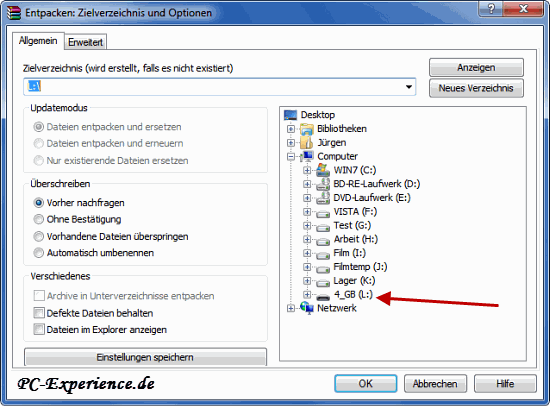
Anschließend öffnen wir den Ordner Advanced Tokens Manager und klicken auf die Exe mit dem selben Namen.

Die Warnmeldung der Benutzerkontensteuerung quittieren wir mit einem Klick auf Ja.
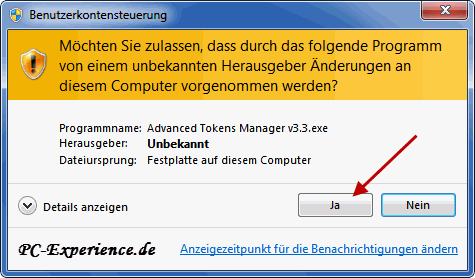
Im nun geöffneten Fenster werden wir informiert, welche Version unseres Betriebssystems gefunden wurde und uns werden die Möglichkeiten der Backup-Optionen zur Auswahl gezeigt. Außerdem wird die Seriennummer von Windows und Office 2010 im Klartext angezeigt. Wir werden zunächst die Sicherung der Aktivierung unseres Betriebssystems vornehmen. Ein Klick auf die Schaltfläche Backup Activation startet den Vorgang und nach wenigen Sekunden ist der Job erledigt. Wir überprüfen das Ergebnis, indem wir erneut den zuvor genannten Ordner öffnen. Hier wurde ein Unterordner angelegt mit dem Namen Windows Activation Backup. Darin befindet sich unser Backup der Aktivierungs-Dateien. Wer Office 2010 anwendet, kann diesen Vorgang analog wiederholen und sichert somit ebenfalls dessen Aktivierung.

2. Die Aktivierung zurückspielen
Wenn unser Windows nach der Neuinstallation nach der Aktivierung verlangt, starten wir das Tool wie weiter oben bereits beschrieben. Die Ansicht des Tools hat sich etwas verändert, denn nun wird uns nur die Option zur Wiederherstellung (Restore) angeboten. Folgerichtig klicken wir auf die Schaltfläche Restore Activation, das Tool fragt noch einmal nach und nach einem Klick auf Ja wird der Job gestartet. Nach wenigen Augenblicken (1-2 Minuten) wurde unser frisch installiertes Windows mit unseren eigenen Dateien erneut aktiviert, ohne das Internet oder die Telefon-Option zu nutzen, was uns durch ein Bestätigungsfensters mitgeteilt wird.
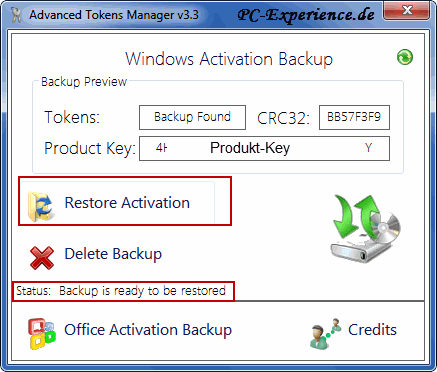 
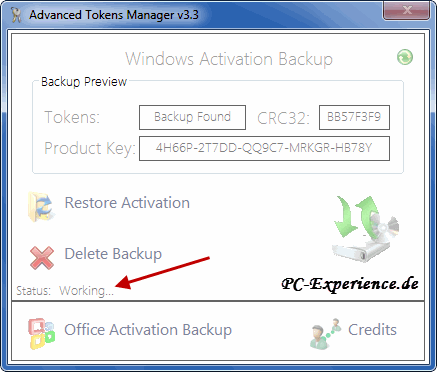 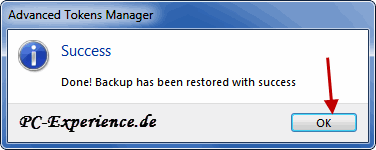
Dieses kleine aber hilfreiche Tool nimmt uns vor allen Dingen bei der notwendigen Telefon-Aktivierung viel Arbeit ab und spart Zeit. Sofern keine Änderungen an der Hardware vorgenommen wurden, funktioniert diese Art der Aktivierung zuverlässig. Wann die Grenze erreicht ist, können wir nicht vorhersagen. Erfahrungsgemäß kann aber auch diese Software vor den Unwägbarkeiten der manchmal kaum nachzuvollziehenden Aktivierungsproblemen nicht zu 100% schützen.
Dieser Artikel ist für Anwender der Systeme Windows 7, Windows Vista, Windows Server 2011 und Windows Server 2008 R2 sowie Office 2010 geeignet, Grundkenntnisse sind wie immer wünschenswert.
Update 3.2014: kleinere Fehler korrigiert
weiterführende Links:
Artikel, Tipps, Tricks und Workshops für Windows 7
Euer PC-Experience Team
JT452
|
|















